如何用photoshop cs6制作半透明效果玻璃球体
1、 首先我们打开软件,新建一个文件,根据我们的需要设置好尺寸,接着选择软件左方的“椭圆选框工具”。

2、 我们用椭圆工具画出我们玻璃球的形状,大家根据需要来设置大小和形状,然后把椭圆填充为黑色。

3、 我们来到图层面板,按下“ctrl+shift+N"新建图层,然后按下”ctrl+shift+I"对选框进行反选。

4、 反选之后,我们对新的图层进行填充,填充的颜色就是我们的玻璃球的颜色,大家根据需要选择,填充完后隐藏图层1.

5、 再按下”ctrl+shift+I"进行反选,然后我们选择“滤镜——模糊——高斯模糊”,对模糊值进行编辑,如图所示:


6、 然后来到图层面板,点击下面的“添加矢量蒙版”,然后把他们中间的链接点击去掉。去掉链接是为了移动椭圆,我们用选择工具,对椭圆进行向下移动,得到如图效果。
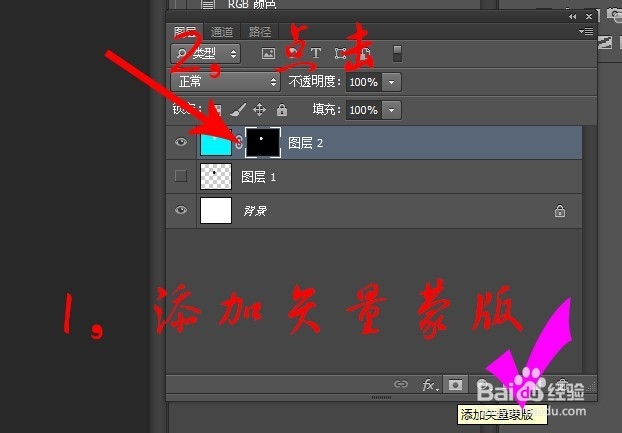

7、 我们继续按下“ctrl+shift+N"新建图层,然后按下键盘的“ctrl"的同时,点击图层1,进行选区的选择。然后选择”图层——图层蒙版——隐藏选区“。


8、 现在继续新建图层,按下“ctrl+shift+N"新建图层,然后按下键盘的“ctrl"的同时,点击图层1,进行选区的选择。然后选择”镜——模糊——高斯模糊”,对模糊值进行编辑,如图所示:


9、 现在这个图层其实就是玻璃球的高光部分,我们对其进行大小的变换,然后移动到椭圆的上下部分。中间对其进行复制,使高光更明显
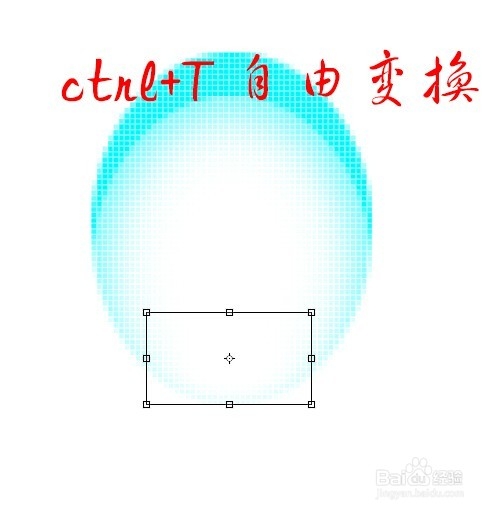

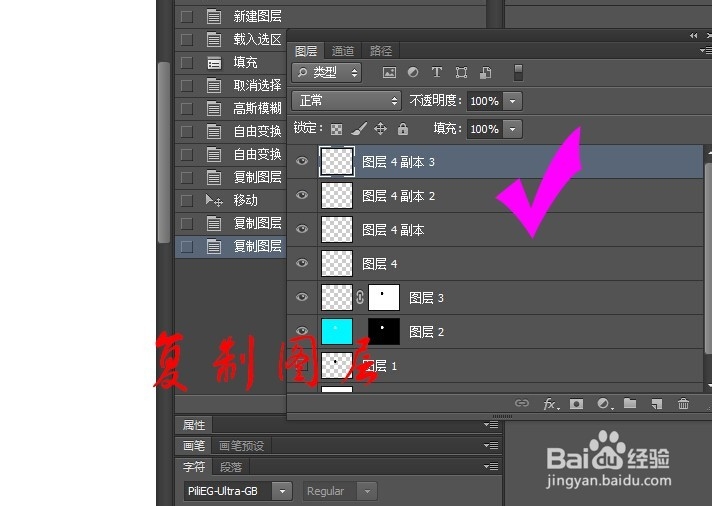
10、 经过一系列的调整, 我们已经得到了玻璃球的效果,大家可以对所有图层进行合并,然后选择“图像——调整——色相、饱和度”,对其颜色 的调整,希望可以帮助到大家。
